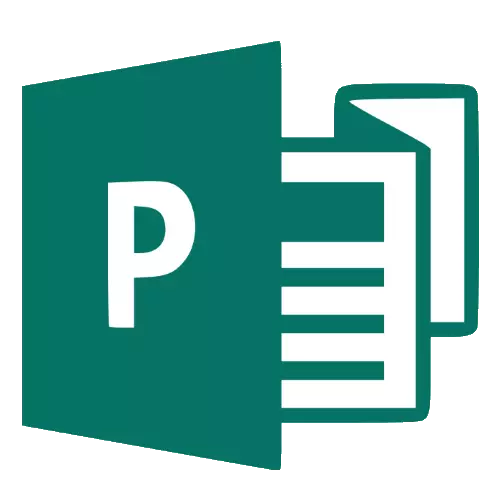
Microsoft Publisher to doskonały program do tworzenia różnych wydruków. W tym używając go, możesz utworzyć różne broszury, puste, wizytówki itp. Następnie powiemy Ci, jak stworzyć broszurę w wydawcy
Utwórz broszurę w wydawcy
Procedura tworzenia broszury w najnowszej wersji Microsoft Publisher (2019) występuje zgodnie z następującym algorytmem: Tworzenie nowego dokumentu, wkładanie elementów i dodanie tła, a także uszczelnienie odebranego pliku.Tworzenie nowego pliku
- Po uruchomieniu programu otwiera się nowe okno tworzenia dokumentów. W wersjach 2003-2010, szablon do tworzenia broszury był dostępny "z pudełka", począwszy od wersji 2013 konieczne będzie ją pobranie. Aby to zrobić, użyj paska wyszukiwania, do którego wprowadź broszurę żądania.
- Następny zostanie poproszony o wybranie odpowiedniego szablonu do przyszłej broszury.
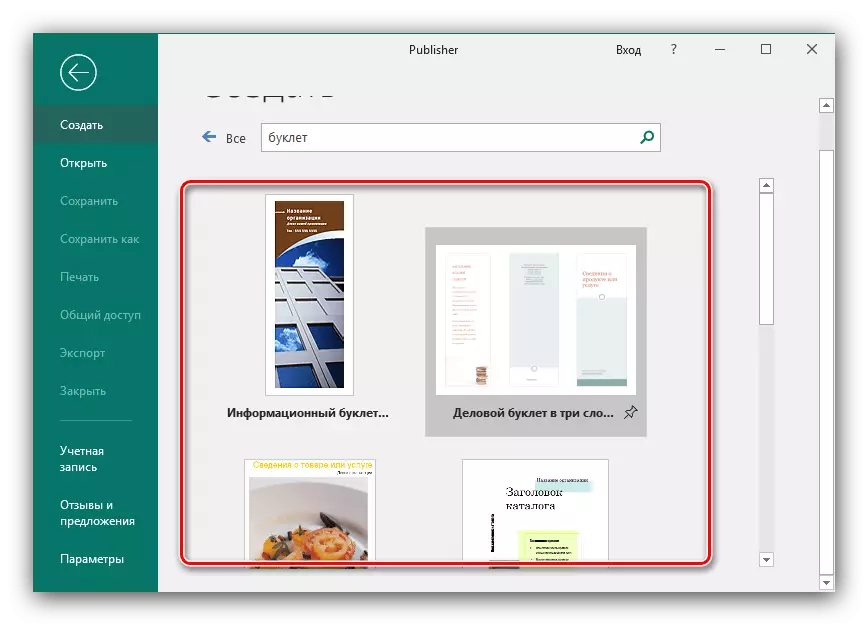
Wybierając młodszą próbkę, kliknij przycisk "Utwórz".
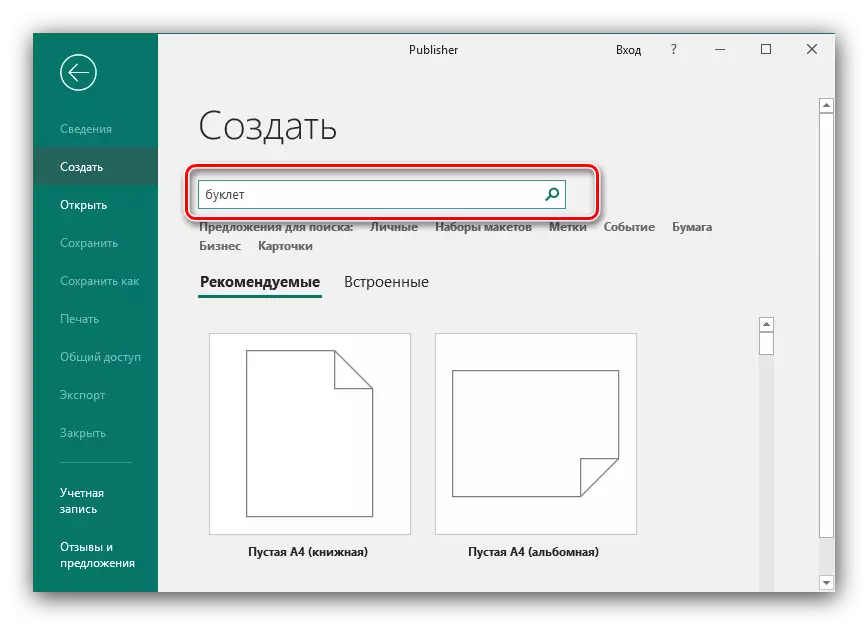
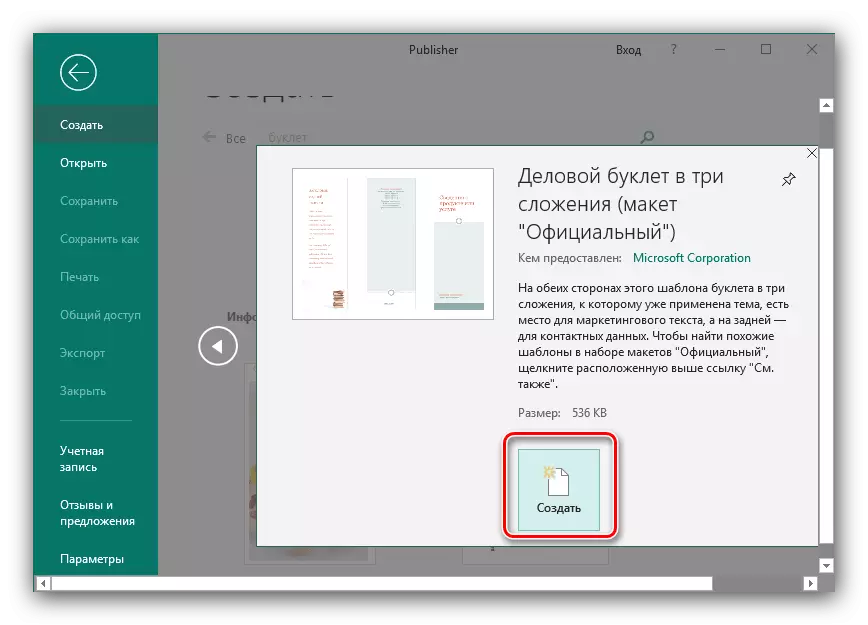
Edycja broszury.
Niektóre znaczniki są już obecne w próbce, dzięki czemu możesz po prostu wypełnić go informacjami. Jednak najczęściej jest to konieczne do dodania własnych elementów do utworzonej broszury.
- Aby dodać napis w broszur, wybierz kartę "Wstaw", a następnie użyj menu "Tekst", w którym kliknięcie przycisku "Napis".
- Określ miejsce na arkuszu, w którym musisz wstawić napis i napisać żądany tekst. Formatowanie jest wykonywane w taki sam sposób jak w programie Word (przez menu z góry).
- Rysunek jest włożony w podobny sposób - musisz wybrać sekcję "Wstaw", a następnie element "Figure".
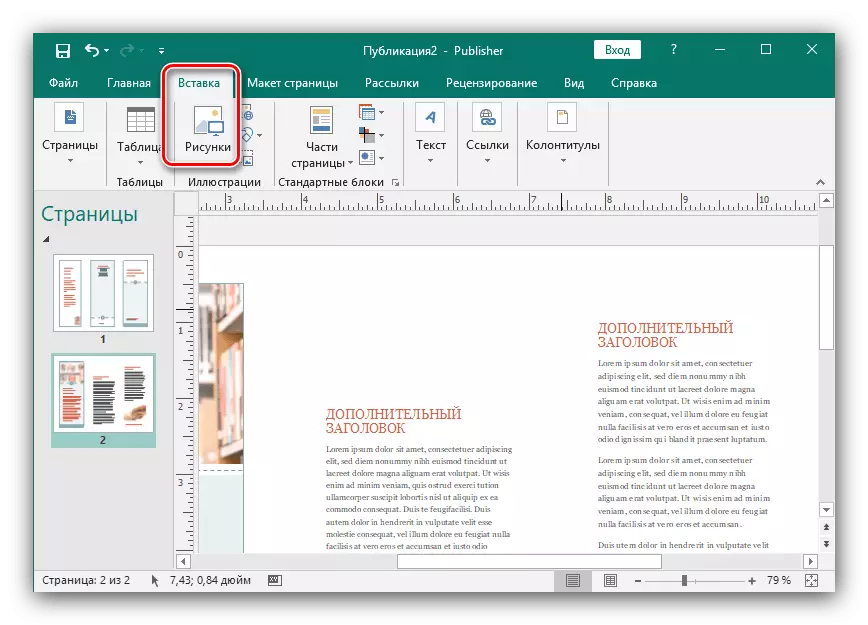
Obraz można skonfigurować po wstawieniu, zmieniając jego rozmiar i ustawienia kolorów.
- Wydawca pozwala również zmienić kolor tła broszury. Aby to zrobić, przejdź do zakładki "Układ strony" i użyj tam za pomocą przycisku "tło".
- Zaznacz pozycję "Figury lub tekstury", a następnie użyj elementu pliku, aby wybrać żądany obraz.
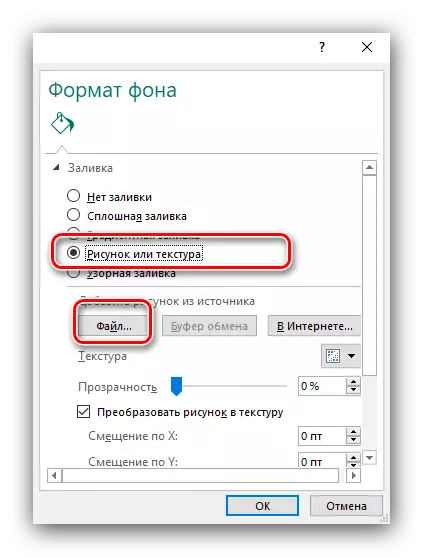
Może być również edytowany według własnego uznania.
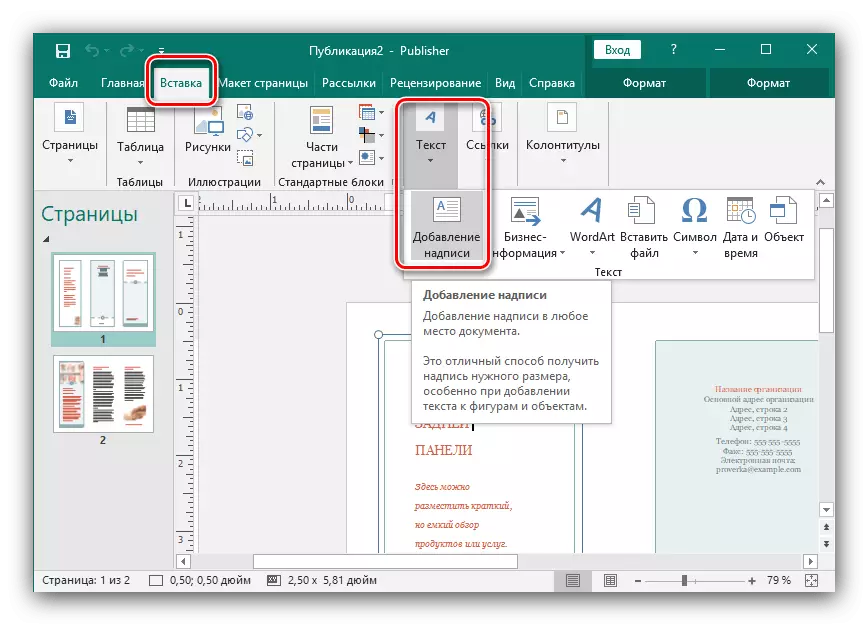
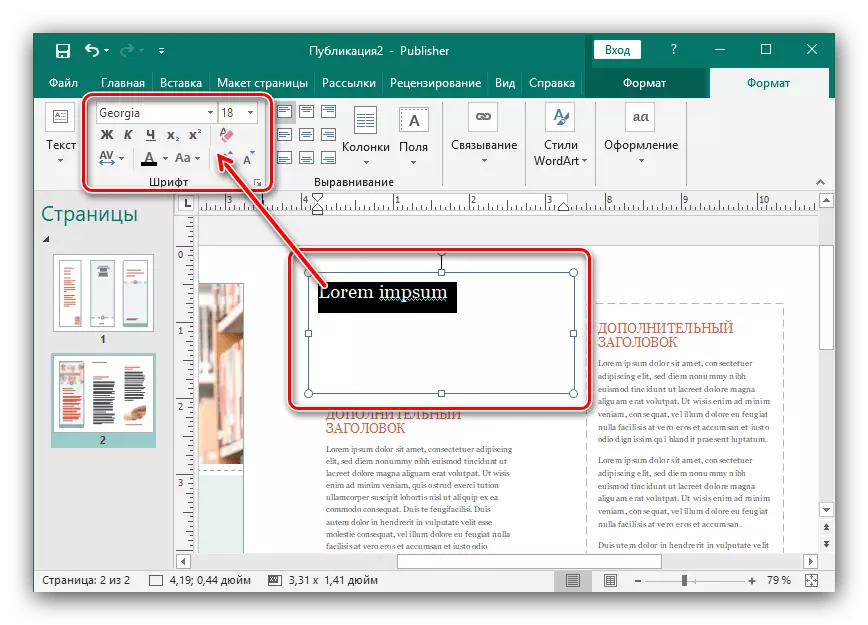
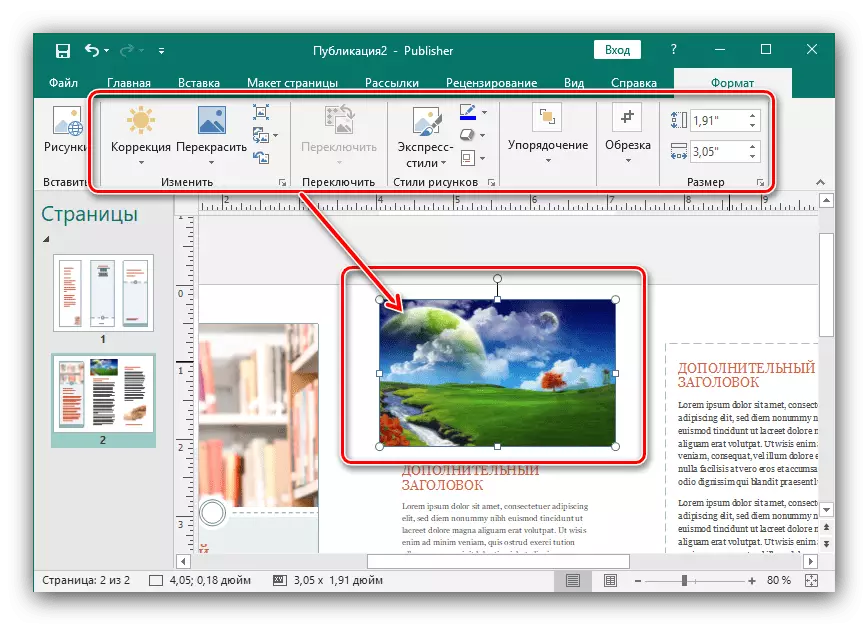
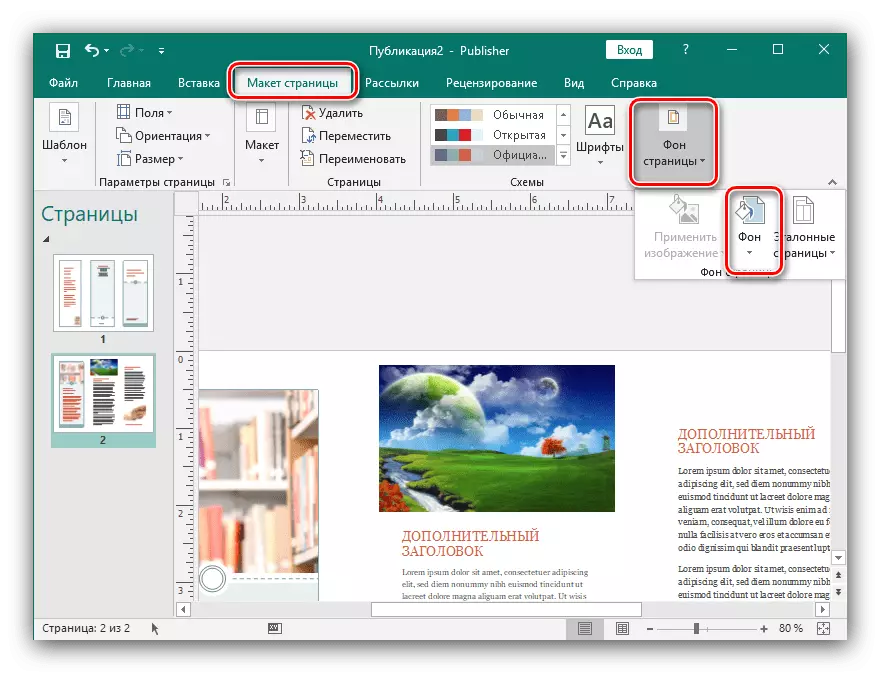
Formularz zostanie otwarty, aby wybrać tło. Jeśli chcesz wstawić rysunek jako taki, wybierz "Dalsze typy tła".
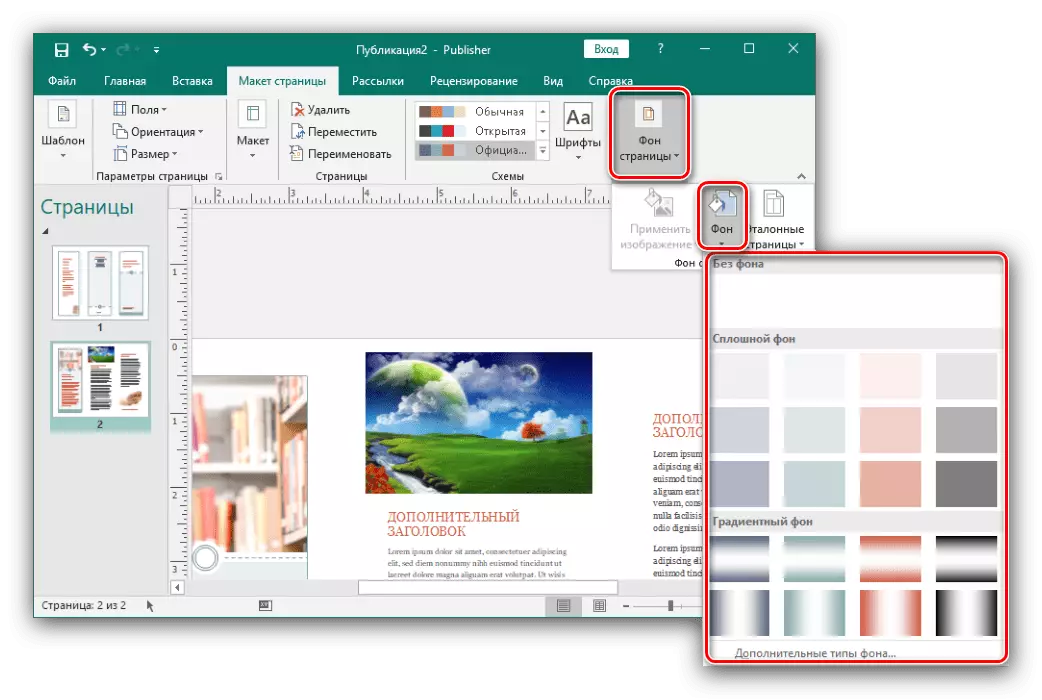
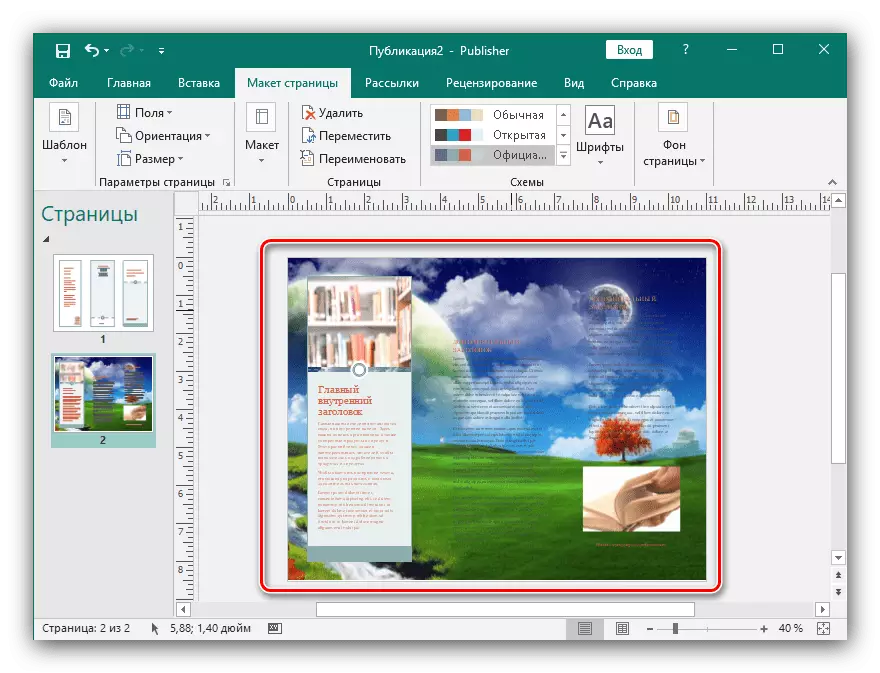
Drukowanie utworzonych dokumentów
Po utworzeniu broszury należy wydrukować.
- Przede wszystkim użyj pliku "Plik".
- Następnie w menu po lewej stronie wybierz "Drukuj".
- W wyświetlonym oknie określ wymagane parametry i kliknij przycisk "Drukuj".
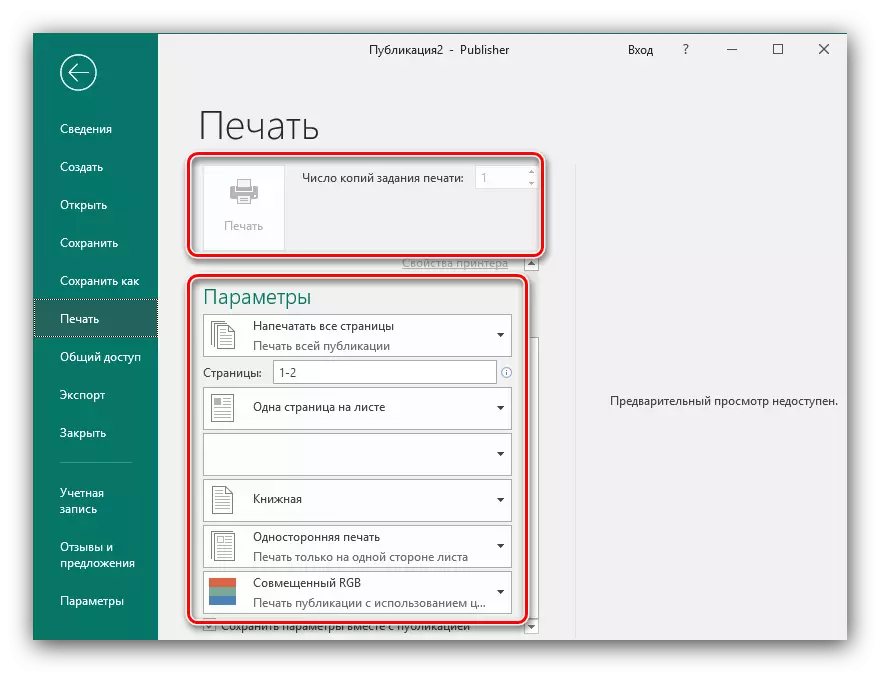
Broszura gotowa.
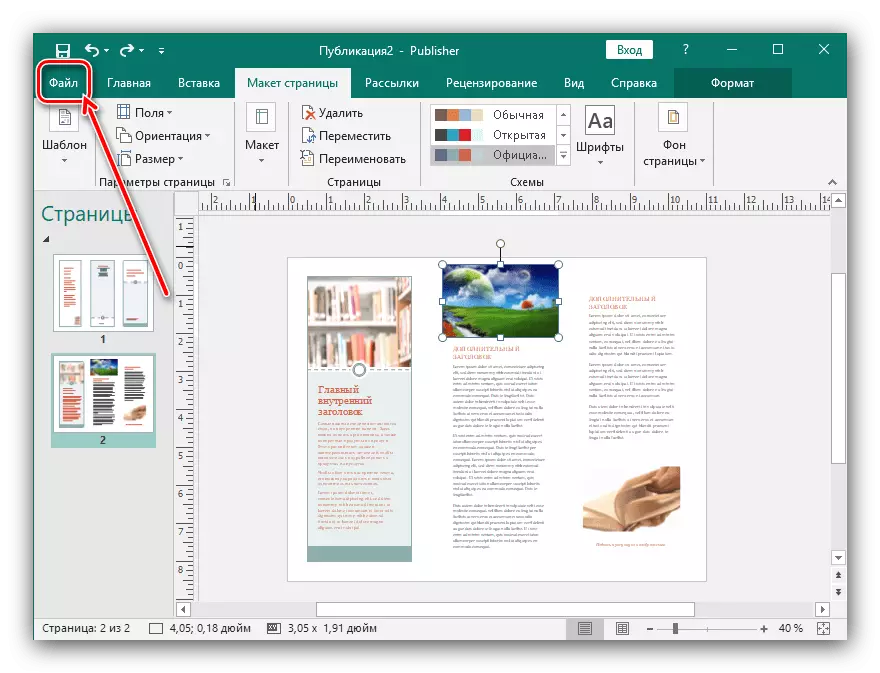

Wniosek
Teraz wiesz, jak utworzyć broszurę w wydawcy Microsoft. Pomoże to na przykład promocji Twojej firmy i uprościć przeniesienie informacji o tym klientowi.
